スマホで通話しながらYouTubeやNetflixを見ていると、「動画の音が小さいな」と感じたことはありませんか。
実は、スマホの音量には「通話音量」と「メディア音量」があり、通話中は自動的に通話音が優先される仕組みになっています。
そのため、操作方法を知らないと動画音を大きくするのが難しく感じられるのです。
この記事では、iPhoneとAndroidそれぞれで通話中に動画音を大きくする具体的な方法をわかりやすく解説します。
さらに、Bluetoothイヤホンやスピーカーを活用して音を分けるコツや、トラブル時の解決法も紹介。
通話と動画を同時に楽しむための最適な音量調整テクニックが、この1本でしっかり理解できます。
「通話中でも動画を快適に視聴したい」と思っている方は、ぜひ参考にしてください。
通話中でも動画の音を大きくできる?仕組みを理解しよう
まずは、なぜ通話中に動画の音が小さくなってしまうのか、その仕組みを理解しておきましょう。
仕組みを知ることで、解決のための操作がわかりやすくなります。
ここでは「通話音量」と「メディア音量」という2種類の音量の違いについて整理していきます。
通話音量とメディア音量の違いとは
スマホには複数の音量カテゴリがあり、その代表が「通話音量」と「メディア音量」です。
通話音量は、電話やLINE通話などで相手の声を聞くための音量です。
一方、メディア音量はYouTubeやNetflixなど、アプリの動画や音楽に関わる音量です。
両者は独立して管理されているため、操作の仕方を間違えると動画音が思うように上がらないのです。
| 音量の種類 | 対象 | 操作方法 |
|---|---|---|
| 通話音量 | 電話・LINE通話など | 通話中に音量ボタン操作 |
| メディア音量 | YouTube・音楽・ゲーム | 動画や音楽再生中に音量ボタン操作 |
なぜLINE通話中はYouTubeの音が小さくなるのか
LINE通話中にYouTubeの音が小さくなるのは、スマホが「通話を優先」する設計になっているからです。
これは、通話相手の声を聞き逃さないようにするための仕組みです。
特にLINE通話では、自動で動画音量が抑えられる仕様になっているため、音量調整が難しいと感じやすいのです。
スマホが自動的に音を制御する理由
スマホは1台で複数の音を扱えるため、音のバランスを取る必要があります。
もし動画音が大きすぎると、通話音声が聞こえにくくなるため、自動制御が働きます。
この仕組みを理解することで、「どうすれば通話と動画を両立できるか」が見えてきます。
つまり、スマホの音量管理を正しく使えば通話中でも動画音を大きくできるのです。
iPhoneで通話中に動画音を大きくする方法【最新iOS対応】
iPhoneは通話音量とメディア音量が部分的に連動しているため、操作の工夫が必要です。
ここでは、コントロールセンターや設定アプリを使った調整法、さらにAirPodsなどApple製品との連携を紹介します。
コントロールセンターでメディア音量を上げる
通話中にYouTubeやNetflixを再生しながら、コントロールセンターを開きます。
画面右上から下にスワイプ(iPhone X以降)または画面下から上にスワイプ(iPhone 8以前)すると表示されます。
ここで音量スライダーを動かすと、通話とは別のメディア音量を上げることが可能です。
コントロールセンターを開いて操作するのが最もシンプルな方法です。
| 操作手順 | ポイント |
|---|---|
| 通話中にホーム画面へ戻る | 通話はバックグラウンドで継続 |
| 動画アプリを再生 | 音を出したいアプリを前面にする |
| コントロールセンターを開く | メディア音量を調整 |
設定アプリで細かく音量を管理する裏ワザ
場合によっては、コントロールセンターではうまくメディア音量が調整できないことがあります。
その場合は、設定アプリから「サウンドと触覚」を開き、「着信音と通知音」「メディア音量」を確認しましょう。
メディア音量を優先的に上げることで、通話中の動画音を改善できるケースがあります。
AirPodsなどApple製品連携で快適に調整する
AirPodsやApple純正イヤホンを利用すると、iPhoneとの連携機能で音量調整がスムーズになります。
Siriを使って「音量を上げて」と指示することで、手動操作なしでメディア音量をコントロール可能です。
Apple製品同士の組み合わせは操作性と安定性が高いため、特にiPhoneユーザーにはおすすめです。
Androidで通話中に動画音を大きくする方法【機種別ポイント】
AndroidはiPhoneに比べて通話音量とメディア音量が明確に分かれているため、調整がしやすいのが特徴です。
ここでは、基本的な音量調整方法から通知バーの活用、さらにGalaxyやXperiaなどメーカーごとの違いを解説します。
音量ボタンからメディア音量を選んで調整
通話中に動画アプリを再生した状態で音量ボタンを押すと、通常は「通話音量」が表示されます。
その画面にある音量アイコンをタップすると「メディア音量」に切り替え可能です。
通話中でもメディア音量を個別に調整できるのがAndroidの強みです。
| 操作方法 | 表示される音量 |
|---|---|
| 通話中に音量ボタンを押す | 通話音量 |
| 音量設定アイコンをタップ | メディア音量・通知音量・アラーム音量など |
| メディア音量を調整 | YouTubeやゲームなどの音が変化 |
通知バーや音量ミキサーを活用する
スマホの画面上部から通知バーを下ろすと、クイック設定メニューに音量調整が表示される機種があります。
ここで「メディア音量」や「通話音量」をそれぞれ操作することで、より細かく調整が可能です。
特に最新機種では「音量ミキサー」機能があり、アプリごとに音量を管理できます。
Galaxy・Xperia・Pixelなどメーカーごとの違い
Androidはメーカーによって音量設定画面が異なる点に注意が必要です。
Galaxyは「設定」→「サウンドとバイブ」から音量を個別に調整可能です。
Xperiaでは「音量キー操作で優先する音」を選択でき、メディア音量を優先にする設定があります。
Pixelはシンプルな構成で、音量ボタンを押すとすぐにメディア音量調整にアクセスできます。
機種ごとの特徴を理解すると、よりスムーズに動画音量を大きくできます。
イヤホンやスピーカーを使った音量アップ術
スマホ単体で音量を調整するだけでなく、イヤホンやスピーカーを組み合わせると、通話中の動画音をより快適に楽しめます。
ここでは、Bluetoothイヤホンや外部スピーカーを活用する方法を紹介します。
Bluetoothイヤホンで通話と動画を分離する方法
Bluetoothイヤホンを使うと、通話の音声はイヤホン、動画の音はスマホ本体からといったように音の出力先を分けられる場合があります。
これにより、通話相手の声と動画音を聞き分けやすくなります。
イヤホンを利用すると音の干渉を減らせるのが大きなメリットです。
| デバイス | メリット | 注意点 |
|---|---|---|
| Bluetoothイヤホン | ワイヤレスで自由に使える | 接続が不安定になることがある |
| 有線イヤホン | 安定した接続で遅延が少ない | ケーブルが邪魔になりやすい |
ノイズキャンセリングイヤホンで動画を聞きやすくする
ノイズキャンセリング機能付きイヤホンを使うと、周囲の雑音を抑えつつ動画音をしっかり聞くことができます。
特に電車やカフェなどの環境では、外部の音を減らすことで動画音を大きく感じやすくなります。
ただし、外を歩くときは安全のため周囲の音が聞こえるモードに切り替えるよう注意しましょう。
外部スピーカーで動画音を増幅するテクニック
Bluetoothスピーカーや有線スピーカーを使えば、スマホ単体よりも大きな音で動画を楽しめます。
通話はイヤホン、動画はスピーカーと分けることで、それぞれの音を明確に聴き取れます。
出力先を工夫することで、通話中でも動画を快適に視聴可能です。
通話中に動画音が小さい時のトラブル解決法
通話中に動画音が思うように大きくならない場合、いくつかの原因と対処法が考えられます。
ここでは、よくあるトラブルとその解決方法を整理しました。
動画アプリが前面でないと音量が変わらないときの対処
通話アプリが画面を占有していると、音量ボタンを押しても通話音量しか調整できない場合があります。
この場合は一度ホーム画面に戻り、YouTubeやNetflixなどの動画アプリを前面に表示してから音量を上げましょう。
アプリを前面に出すことでメディア音量の調整が可能になるケースが多いです。
| 症状 | 原因 | 対処法 |
|---|---|---|
| 音量ボタンを押しても動画音が変わらない | 通話音量が優先されている | 動画アプリを前面に表示してから操作 |
| 動画音が極端に小さい | メディア音量が下がっている | 設定アプリや通知バーから調整 |
LINEや通話アプリ側の設定を見直す
LINEや一部の通話アプリには、音量やオーディオ関連の設定があります。
アプリの設定画面で「通話時の音量調整」や「音声の優先度」を確認してみましょう。
アプリ側で自動的に音量が下げられている場合、ここを調整しないと改善しないことがあります。
音量のバランスを保ちながら調整するコツ
動画音だけを大きくしすぎると、今度は通話相手の声が聞こえにくくなることがあります。
この場合は、通話音量をやや下げ、メディア音量を最大にするなど、バランスを意識しましょう。
最適な音量バランスを見つけることが快適な使い方のポイントです。
まとめ|通話中でも動画を快適に楽しむための最適解
ここまで、通話中に動画の音が小さくなる理由と、その対処法を解説してきました。
最後に、記事全体のポイントを整理します。
今回の内容をおさらい
通話中に動画音が小さいのは、スマホが通話を優先して音を自動制御しているからです。
iPhoneではコントロールセンターや設定アプリを活用し、Androidでは音量ボタンや通知バーからメディア音量を調整します。
さらにイヤホンやスピーカーを組み合わせれば、通話と動画を快適に両立できます。
| 対処法 | 効果的なシーン |
|---|---|
| コントロールセンター・通知バーでの調整 | 素早く音量を変えたいとき |
| 設定アプリからの調整 | 細かく音量を管理したいとき |
| イヤホンやスピーカーの併用 | 音を聞き分けたいときや大きな音で楽しみたいとき |
快適に楽しむためのポイント
重要なのは、通話音量とメディア音量を別物として理解することです。
動画音を上げるだけではなく、通話音とのバランスを調整することが欠かせません。
自分のスマホに合った調整方法を覚えておけば、通話中でも動画を快適に楽しめるようになります。

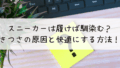
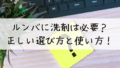
コメント